Cum se depanează blocarea „Phoenix Point” în Windows 10
Jocuri / / August 05, 2021
Un joc video bazat exclusiv pe strategie, cel mai popular la nivel mondial, este „Phoenix Point”. Utilizatorii consideră acest joc interesant și strategic. Este disponibil pentru Mac și Windows. Unii dintre utilizatorii Windows 10 găsesc blocarea acestui joc în timp ce se joacă. Această problemă este o problemă generoasă cu „Phoenix Point”. Aici, un fel de informații furnizate pentru depanarea „Phoenix Point” se blochează în Windows 10.
Majoritatea accidentelor din „Phoenix Point‘Apar din cauza mai multor bug-uri de joc. Codul de joc neconcordant și discrepant ridică problema de a intra cu forță în accident. Pentru a aborda acest tip de eroare, dispozitivul dvs. trebuie să depășească cerința minimă pentru joc.

Cuprins
- 1 Ce este „Phoenix Point”?
-
2 Cum se depanează blocarea „Phoenix Point” în Windows 10
- 2.1 Rulați „Phoenix Point” ca administrator:
- 2.2 Încheiați programele inutile:
- 2.3 Verificați fișierele jocului:
- 2.4 Actualizați driverul plăcii grafice:
- 2.5 Alte metode de depanare:
Ce este „Phoenix Point”?
„Phoenix Point” este un joc video de strategie dezvoltat de „Snapshot Games”. Acest joc a fost lansat la sfârșitul anului 2019 pentru Mac OS și Windows OS. Sosește la XBOX și Play Station în 2020. Acest joc se proiectează a fi descendentul devotat al seriei X-COM, care a fost creat în anii 1990 de către șeful de atunci al Snapshot Games. „Phoenix Point” te aduce în 2047 pe Pământ în mijlocul unei incursiuni extraterestre. Jocul începe de la o singură bază, „Phoenix Point” și se confruntă cu o combinație de provocări strategice și tactice pentru a le salva.
Trebuie să rulați jocul „Phoenix Point” la un nivel actualizat de la cerințele minime de sistem. Dacă nu doriți ca jocul să se prăbușească, atunci vi se recomandă să utilizați funcții actualizate. Cerințele minime de sistem pentru „Phoenix Point” sunt:
- CPU: Intel Core i3
- RAM: 8 GB cu RAM video dedicată de 2048 MB
- Sistem de operare: Windows 7, 8 sau 10
- CARD VIDEO: NVIDIA GEFORCE GTX 660
- CARD DE SUNET: Da
- VIDEO RAM DEDICAT: 2048 MB
Cum se depanează blocarea „Phoenix Point” în Windows 10
Trebuie să verificați aplicația clientului jocului dacă doriți să aveți o soluție pentru jocul „Phoenix Point” pentru a nu-l lăsa să intre în accident. Trebuie să vă protejați jocul de a intra într-o coliziune. Aici câteva dintre setări sunt menționate mai jos, ceea ce permite ca jocul dvs. să nu se prăbușească. Unele soluții opționale sunt, de asemenea, furnizate pentru jocul dvs. atunci când a intrat într-o coliziune.
Urmați procedurile pentru prevenirea / depanarea blocărilor „Phoenix Point” în Windows 10:
Rulați „Phoenix Point” ca administrator:
Jocul dvs. s-ar putea confrunta cu erori din cauza restricțiilor de procesare. S-ar putea să rulați jocul în modul administrator pentru a permite tot controlul asupra setărilor și performanței acestuia. Windows nu va refuza accesul jocului în anumite directoare dacă ați furnizat controalele administratorului acestuia. Puteți urma acești pași pentru a rula acest joc ca administrator:
- Mai întâi, localizați lansatorul „Phoenix Point”
- Faceți clic dreapta pe el pentru a vedea meniul contextual
- Faceți clic pe „Rulați programul ca administrator”.
Această procedură vă permite să vă deschideți jocul „Phoenix Point” în modul de administrare atunci când doriți să jucați. De asemenea, îi puteți permite deschiderea administrativă întotdeauna. Pentru aceasta, trebuie să procedați după cum urmează:
- Mai întâi, localizați lansatorul „Phoenix Point”
- Faceți clic dreapta pe el pentru a vedea meniul contextual
- Faceți clic pe „proprietăți”.
- Continuați cu fila „compatibilitate”
- Bifați caseta „Rulați programul ca administrator”
- Faceți clic pe butonul „Aplicați”, apoi faceți clic pe „OK”.
Dacă problema persistă, trebuie să continuați repornirea rapidă a sistemului și apoi să încercați din nou. Dacă eroarea nu s-a rezolvat, atunci puteți urma următoarea metodă.
Încheiați programele inutile:
Dacă sistemul dvs. este compatibil sau robust pentru a rula „Phoenix Point” fără probleme, este posibil să îl permiteți să ruleze după dezactivarea tuturor celorlalte programe inutile. Încheiați toate celelalte programe urmând acești pași simpli:
- Deschideți aplicația Task Manager făcând clic dreapta pe bara de activități
- De asemenea, puteți utiliza tasta scurtă „Ctrl + Shift + Escape” pentru a deschide managerul de activități
- Selectați programul pe care doriți să îl închideți
- Faceți clic pe „Termină acum” pentru a restricționa rularea
- Acum rulează-ți „Phoenix Point” și bucură-te de jocul fără erori
Verificați fișierele jocului:
Uneori, blocarea se întâmplă din cauza fișierelor de joc corupte. A apărut atunci când fișierele jocului au devenit inutilizabile sau rupte. Trebuie să verificați și să modificați unele dintre pachete pentru a vă scoate jocul din punctul de blocare. Este posibil ca unele date să fie șterse, care trebuie actualizate în pachet pe măsură ce faceți upgrade la fișiere de joc mai noi. Există câțiva pași pentru a verifica fișierele de joc pentru „Phoenix Point” în Epic Games Launcher:
- Mai întâi, trebuie să deschideți aplicația Epic Games Launcher pentru verificarea fișierelor
- Deschideți aplicația și faceți clic pe „Bibliotecă” din colțul din stânga sus
- Faceți clic pe „Phoenix Point”
- Faceți clic pe pictograma „setări” din colțul din dreapta sus
- Acum, trebuie să faceți clic pe „VERIFICĂ”.
- Lansatorul Epic Games va depana acum erorile din fișierele jocului
- Reporniți computerul după finalizarea verificării
- Acum deschideți „Phoenix Point” și, dacă problema încă se întâmplă aici, atunci puteți trece la următoarea procedură.
Actualizați driverul plăcii grafice:
Trebuie să existe o placă grafică necesară, cu drivere actualizate, pentru a vă bucura de „Phoenix Point”. Trebuie să aveți unele probleme cu driverul plăcii dvs. grafice, dacă jocul a intrat în prăbușire. Verifică-ți driverele plăcii grafice și actualizați-le. Urmați procedura pentru a verifica și actualiza driverul plăcii grafice:
- Apăsați „Tasta Windows + S” și căutați „Device Manager”.
- Deschideți „Device Manager” și treceți la „Display Adapter”.
- Faceți clic pe pictograma de extindere pentru „Display Adapters”
- Localizați dispozitivul grafic și faceți clic dreapta pe el
- Accesați „Actualizați driverul”
- Acum, faceți clic pe dialogul „Căutați automat software-ul driverului actualizat”.
- Acum, după instalarea actualizărilor, reporniți computerul și bucurați-vă de joc.
Articole similare:
- Ghid pentru actualizarea și instalarea plăcii grafice (Ghid complet)
- Cum să găsiți sursa de alimentare potrivită pentru placa grafică
- Cele mai bune programe și instrumente de overclocking pentru plăci grafice
- Cum să găsiți o placă grafică cu potențial de overclocking mai mare
- Cele mai bune programe de comparare pentru plăci grafice pentru computer
- Cum se scade temperatura plăcii grafice GPU
- Ghidul complet de depanare a plăcii grafice
Dacă problema apare în continuare cu „Phoenix Point”, atunci puteți actualiza și driverele grafice de pe site-ul oficial al furnizorului de servicii de sistem. Descărcați și instalați cele mai recente drivere grafice pentru a vă bucura de „Phoenix Point”.
Alte metode de depanare:
Există multe alte modalități de a vă repara jocul „Phoenix Point” dacă apare un accident în timpul jocului. Puteți urma oricare dintre aceste metode pentru a vă remedia jocul.
Reinstalați „Phoenix Point”:
- Apăsați „Tasta Windows + S” și căutați „setări”.
- Accesați „Aplicații” din setări
- Acum găsiți „Phoenix Point” și faceți clic dreapta pe el
- Faceți clic pe butonul „Dezinstalare” și apăsați „Da” pe o fereastră pop-up pentru a dezinstala programul
- Reporniți dispozitivul și descărcați din nou și instalați „Phoenix Point”.
Reinstalați aplicația de lansare a jocului:
- Apăsați „Tasta Windows + S” și căutați „setări”.
- Accesați „Aplicații” din setări
- Acum găsiți „lansatorul de jocuri Epic” și faceți clic dreapta pe el
- Faceți clic pe butonul „Dezinstalare” și apăsați „Da” pe o fereastră pop-up pentru a dezinstala programul
- Reporniți sistemul și descărcați și instalați din nou „Epic game launcher”.
- Descărcați actualizările Windows
- Folosiți setări grafice reduse pentru joc
„Phoenix Point” este un joc care are un set masiv de adepți în întreaga lume. Accidentul nu este doar o mare problemă de rezolvat. Există mai multe motive care stau la baza unei coliziuni în timp ce jucați „Phoenix Play”. Urmați metodele menționate mai sus pentru a rezolva problema de unde apare problema. Uneori, repornirea jocului sau a sistemului ar putea rezolva punctul de blocare. Dacă problema depășește problema, atunci puteți urma metodele menționate mai sus și testate pentru a scăpa de problemă.
De asemenea, puteți continua să beneficiați de asistență tehnică din celălalt capăt. Asistența tehnică pentru „Phoenix Point” este foarte fiabilă și competentă. S-ar putea să dureze ceva timp pentru a rezolva problema. Puteți depana erorile de la sfârșitul utilizatorilor dacă aplicați una dintre procedurile relevante pentru a reveni la jocul dvs. Și verificați-ne Sfaturi și trucuri pentru iPhone, Sfaturi și trucuri pentru PC, Sfaturi și trucuri pentru Androidși alte secțiuni cu articole similare, așa că asigurați-vă că le verificați și.

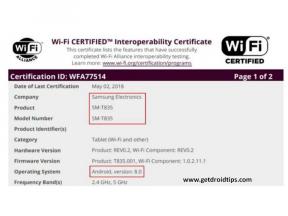

![Descărcați și instalați actualizarea Huawei Honor View 20 Android 10 Q [EMUI 10.0]](/f/1faa75b0f7799c2d89899f091b93d34e.jpg?width=288&height=384)